Hvordan fikse No Man's Sky Crashing på PC
Miscellanea / / November 28, 2021
No Man's Sky er et eventyr-overlevelsesspill utgitt av Hello Games som har fått tiltrekning av tusenvis av mennesker over hele verden. Med sitt omfattende univers og flotte grafikk har det blitt et av de mest populære spillene utgitt på tvers av plattformer.
Dessverre rapporterte mange brukere disse problemene: 'No Man's Sky krasjer' og 'No Man's Sky fortsetter å krasje. Krasjet kan være ganske frustrerende siden det hemmer spillingen og fører til tap i spillet.
Les videre for å vite mer om hvorfor No Man's Sky fortsetter å krasje på PC-en din og hvordan du stopper No Man's Sky fra å krasje.

Innhold
- Slik fikser du No Man's Sky som krasjer på Windows 10
- Hvorfor krasjer No Man's Sky?
- Sjekk minimumskravene til spillet
- Reparer No Man's Sky som krasjer på Windows-PC
- Metode 1: Oppdater No Man's Sky
- Metode 2: Bekreft spillets integritet
- Metode 3: Fjern spilllagringsfiler
- Metode 4: Slett Shader Cache
- Metode 5: Fjern mods
- Metode 6: Oppdater grafikkdrivere
- Metode 7: Gjenopprett CPU-standardinnstillinger
Slik fikser du No Man's Sky som krasjer på Windows 10
Hvorfor krasjer No Man's Sky?
Her er noen grunner til at No Man's Sky krasjer på din Windows-PC.
1. Spillet er ikke oppdatert
Utviklerne av spillet slipper hyppige oppdateringer som reparerer feil som forbedrer spillopplevelsen din. Hvis du ikke har oppdatert spillet med den nyeste oppdateringen, kan No Man's Sky fortsette å krasje.
2. Korrupte eller manglende installasjonsfiler
På grunn av en feil installasjon kan det hende at spillet på PC-en mangler noen filer eller inneholder korrupte filer. Du må fikse dette problemet for å stoppe No Man's Sky fra å krasje.
3. Korrupte lagringsfiler
Når du lagrer fremgangen din i et spill, skaper spillet Lagre filer. Det kan være mulig at No Man's Sky-lagringsfilene har blitt korrupte og ikke lenger kan lastes inn.
4. Korrupt Shader-cache
Shaders er ansvarlig for å lage visuelle effekter som lys, skygge og farger i PC-spill. EN shader cache er lagret på datamaskinen din slik at spillet ikke trenger å laste inn nye shaders hver gang du starter spillet. Hvis shader-cachen er korrupt, kan dette føre til at No Man's Sky krasjer.
5. Utdaterte mods
Hvis du bruker Mods for å forbedre spillopplevelsen din, må du sørge for at Mods oppdateres fra tid til annen. Hvis den oppdaterte versjonen av No Man's Sky er inkompatibel med de installerte Mods, kan det føre til at No Man's Sky krasjer.
Sjekk minimumskravene til spillet
Før du tar i bruk rettelsene for spillkrasjproblemet, må du sjekke om PC-en din oppfyller minimumskravene for å kjøre No Man's Sky riktig eller ikke. I følge data utgitt av Damp, her er minimumskravene til din PC:
- 64-biters Windows 7/8/10
- Intel Core i3
- 8 GB RAM
- Nvidia GTX 480 eller AMD Radeon 7870
Hvis du er usikker på verdiene ovenfor, følg disse trinnene for å se etter systemkonfigurasjon:
1. Klikk på Start -knappen, og klikk deretter på Innstillinger som vist.

2. Gå til System > Om.
3. Her, sjekk PC-spesifikasjonene under Prosessor, Installert RAM, systemtype, og Utgave som vist fremhevet nedenfor.
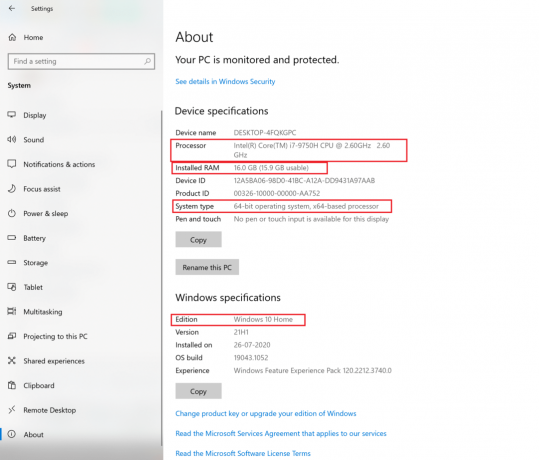
4. Bekreft med minimumskrav for å få en klarere idé.
5. Nå for å sjekke grafikkortversjonen som er installert på PC-en din, følg trinnene nedenfor.
en. Type Løpe i Windows-søk bar og start den deretter fra søkeresultatet. Se det gitte bildet.
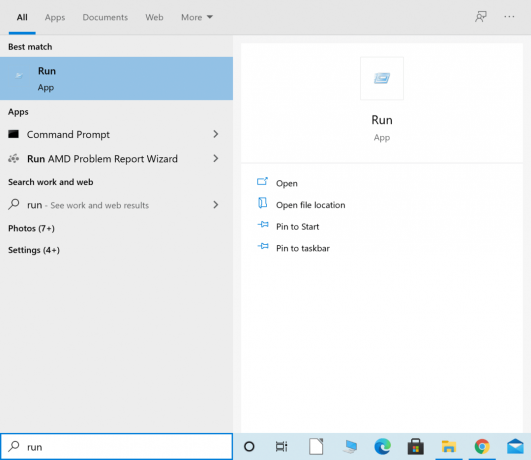
b. Type dxdiag i dialogboksen Kjør, og trykk OK som vist.
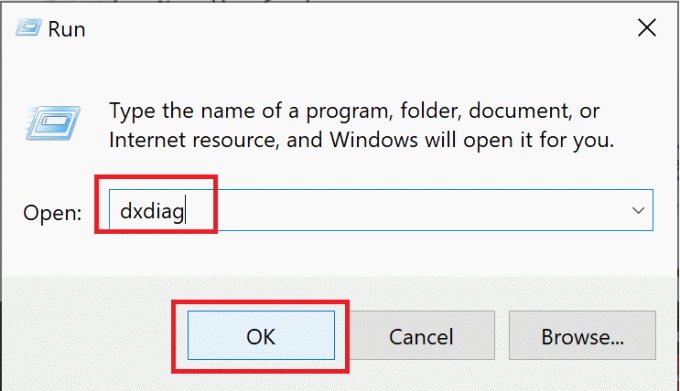
c. De DirectX diagnoseverktøy vinduet åpnes. Gå til Vise fanen.
d. Legg merke til informasjonen under Navn, som vist fremhevet.

e. Bekreft at nevnte verdi samsvarer med minimumskravene for spillet.
Hvis PC-en din ikke oppfyller minimumssystemkravene, kan du enten kjøre spillet på en annen datamaskin eller oppgradere ditt nåværende system til å matche det samme.
Hvis PC-en din er utstyrt med alle fire nødvendige funksjoner, men No Man's Sky fortsetter å krasje, les nedenfor.
Reparer No Man's Sky som krasjer på Windows-PC
Det er flere løsninger for å stoppe No Man's Sky fra å krasje. Implementer de gitte metodene, én etter én, til du finner en mulig løsning på dette problemet.
Metode 1: Oppdater No Man's Sky
Som nevnt tidligere, hvis spillet ditt er utdatert, kan spillet krasje tilfeldig og ofte. Følg trinnene nedenfor for å oppdatere No Man's Sky til den nyeste versjonen via Steam.
1. Lansering Damp og Logg Inn til kontoen din hvis du ikke allerede har gjort det.
2. Klikk deretter på Bibliotek som vist.
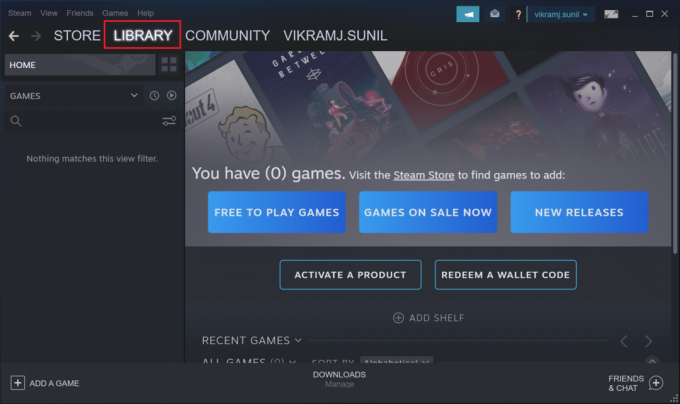
3. Gå til Ingen manns himmel og høyreklikk på den.
4. Velg deretter Egenskaper fra rullegardinmenyen.
5. Nå, gå til Oppdateringer fanen. Her, velg Høy prioritet under Automatiske oppdateringer.
Hvis det er tilgjengelige oppdateringer, vil Steam oppdatere spillet ditt. De nevnte oppdateringene vil også bli prioritert til å installeres automatisk her. Når oppdateringen er fullført, start No Man's Sky og sjekk om den kjører uten å krasje.
Metode 2: Bekreft spillets integritet
Ingen spillfiler skal mangle eller være skadet for at spillet skal kunne kjøres. Alle filer knyttet til spillet må være tilstede i fungerende tilstand på systemet ditt, ellers fortsetter No Man's Sky å krasje konstant. Følg trinnene nedenfor for å bekrefte integriteten til spillet.
1. Start Damp app og klikk på Bibliotek som vist.

2. Deretter høyreklikker du på spillet og velger Egenskaper fra rullegardinmenyen.
3. Nedenfor er et eksempel for spillet med tittelen Soulworker.

4. Velg i Egenskaper-vinduet Lokale filer fra venstre rute.
5. Klikk nå på Bekreft integriteten til spillet filer... knappen som uthevet nedenfor.

Bekreftelsesprosessen vil ta en stund.
Merk: Ikke lukk vinduet før prosessen er fullført.
Når du er ferdig, start spillet og se om dette kan stoppe No Man's Sky fra å krasje.
Les også:5 måter å fikse GTA 5-spillminnefeil
Metode 3: Fjern spilllagringsfiler
Hvis lagringsfilene til spillet er korrupte, vil ikke spillet kunne laste disse lagringsfilene og kan oppleve krasj. For å fikse dette problemet, må du slette disse filene.
Merk: Pass på at du sikkerhetskopierer de lagrede filene på et annet sted før du sletter dem.
1. Lansering Filutforsker fra Windows-søk resultat som vist.
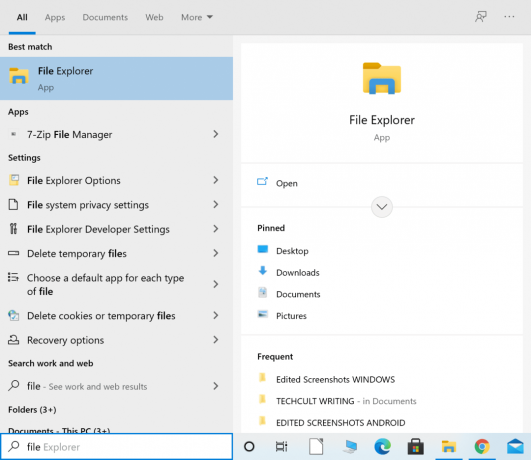
2. Navigere til C:\Users\(Ditt brukernavn)\AppData\Roaming
Merk: AppData er en skjult systemmappe. Du kan også finne den ved å skrive %AppData% i dialogboksen Kjør.
3. Åpne fra Roaming-mappen Hellogames.
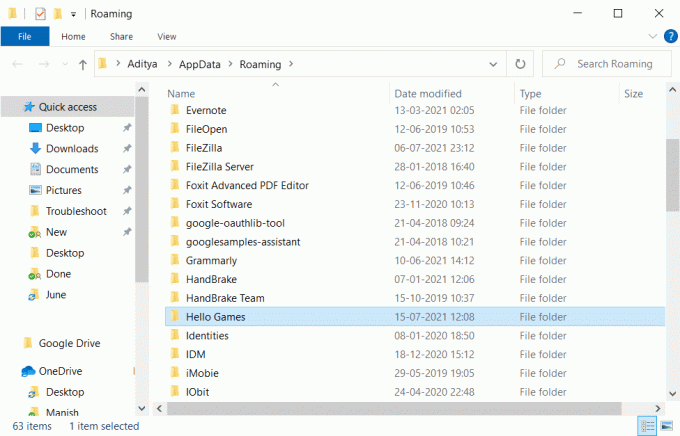
4. Deretter dobbeltklikker du på Ingen manns himmel for å gå inn i spillmappen.
5. trykk CTRL + A tastene sammen for å velge alt i denne mappen. Høyreklikk deretter og velg Kopiere.
6. Gå til skrivebordet og opprett en ny mappe. Gi det nytt navn No Man's Sky Lagre filer.
7. Åpne den, høyreklikk og klikk på Lim inn for å lage en sikkerhetskopi av lagringsfilene.
8. Nå, gå tilbake til Ingen manns himmel mappen og slett alt fra den.
9. Til slutt, start spillet og sjekk at det fortsatt krasjer.
Hvis No Man's Sky fortsetter å krasje, prøv neste løsning.
Metode 4: Slett Shader Cache
Hvis Shader Cache filene er korrupte, kan det føre til No Man's Sky krasjer utgave. I denne metoden skal vi slette alle data fra Shader-cachen. Det er helt trygt å gjøre det, siden spillet vil regenerere cachen neste gang du starter det. Følg disse trinnene for å slette Shader Cache for No Man's Sky:
1. Søk etter Filutforsker og start den deretter fra søkeresultatet som vist.
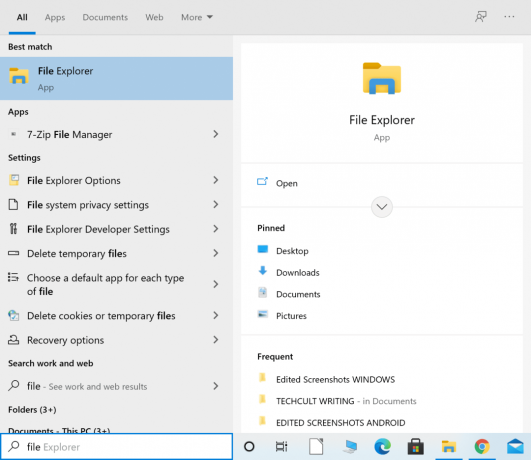
2. Naviger til følgende plassering fra filutforskerens adresselinje:
C:\SteamLibrary\steamapps\common\No Man's Sky\GAMEDATA\SHADERCACHE
3. Velg alle filene i SHADERCACHE ved hjelp av Ctrl +A nøkler. Høyreklikk og velg slette.
4. Til slutt, start spillet. Shader Cache vil bli fornyet.
Sjekk om spillet kjører jevnt. Hvis problemet vedvarer, følg neste metode for å stoppe No Man's Sky fra å krasje.
Metode 5: Fjern mods
Du kan ha installert Mods for å gjøre grafikken, lyden eller det generelle spillet bedre. I et slikt scenario må du sørge for at versjonen av installerte Mods og No Man Sky-versjonen er kompatible. Ellers vil ikke spillet kjøre ordentlig. Følg de angitte trinnene for å fjerne alle Mods og potensielt fikse problemet:
1. Lansering Filutforsker. Se instruksjonene og bildene gitt i forrige metode.
2. Naviger til følgende plassering fra filutforskerens adresselinje:
C:\SteamLibrary\steamapps\common\No Man's Sky\GAMEDATA\PCBANKS
3. Fra PCBANKER mappen, slett alle Mod-filene som finnes her.
4. Nå, lansering spillet.
Bekreft om No Man's Sky-krasjproblemet er løst. Hvis ikke, oppdater enhetsdriverne i neste metode.
Metode 6: Oppdater grafikkdrivere
De grafiske driverne på PC-en din må oppdateres slik at spill kan kjøre problemfritt, uten avbrudd, feil eller krasj. Følg trinnene som er oppført i denne metoden for å manuelt oppdatere grafikkdriverne på datamaskinen.
1. Type Enhetsbehandling i Windows-søk bar og start den deretter fra søkeresultatet. Se det gitte bildet.

2. Deretter klikker du på pil ned ved siden av Skjermadaptere å utvide den.
3. Deretter høyreklikker du på din Grafikkort, og velg deretter Oppdater driveren fra rullegardinmenyen, som vist nedenfor.
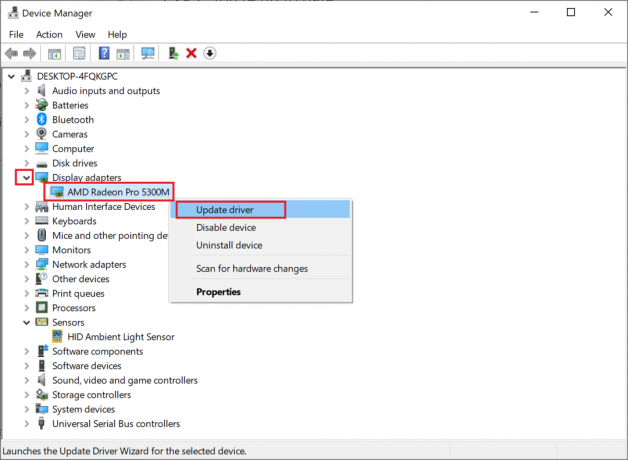
4. Velg alternativet med tittelen i popup-boksen som følger Søk automatisk etter oppdatert driverprogramvare, som fremhevet.
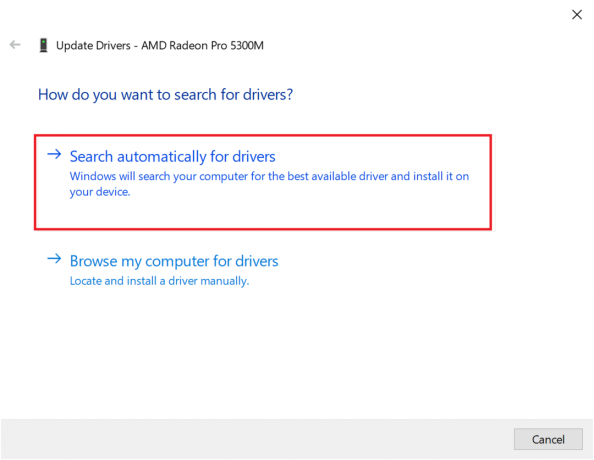
5. Om nødvendig vil Windows oppdatere grafikkdriverne til den nyeste versjonen.
Når grafikkdriveren er oppdatert, start spillet og sjekk om det fortsatt krasjer.
Les også:Hvorfor datamaskin krasjer mens du spiller spill?
Metode 7: Gjenopprett CPU-standardinnstillinger
Hvis du hadde justert CPU-innstillingene for å kjøre prosessoren med høyere hastigheter, har datamaskinen en høyere risiko for å bli overarbeidet og overopphetet. Det kan også være grunnen til at No Man's Sky fortsetter å krasje på Windows-systemet ditt. Det samme kan unngås ved å gjenopprette CPU-hastigheten til standardhastigheten via BIOS Meny.
Du kan gjenopprette CPU-hastighetene til standardinnstillinger som:
1. Slå av din stasjonære/bærbare datamaskin.
2. Følg deretter instruksjonene i denne artikkelen for å få tilgang til BIOS.
3. Når du er på BIOS-skjermen, gå til Avanserte brikkesettfunksjoner > CPU-multiplikator.
Merk: Alternativene kan navngis annerledes avhengig av enhetsmodell og produsent. Du må se etter lignende alternativer eller titler i menyen.
4. Klikk deretter på Gjenopprett standardinnstillinger eller et lignende alternativ.
5. Lagre innstillingene. Se den koblede artikkelen eller produsentens nettsted for å finne ut hvilken nøkkel du skal bruke.
6. Omstart din datamaskin.
Anbefalt:
- Slik fikser du Google Play Store-feil
- 5 måter å fikse Steam tror spillet kjører på
- Rett opp en feil "Prøv igjen" avspillings-ID på YouTube
- Slik sletter du midlertidige filer i Windows 10
Vi håper at denne veiledningen var nyttig og hjalp deg fikse No Man's Sky som krasjer utgave. Fortell oss hvilken metode som fungerte best for deg. Også, hvis du har spørsmål eller forslag angående denne artikkelen, kan du gjerne slippe dem i kommentarfeltet nedenfor.



